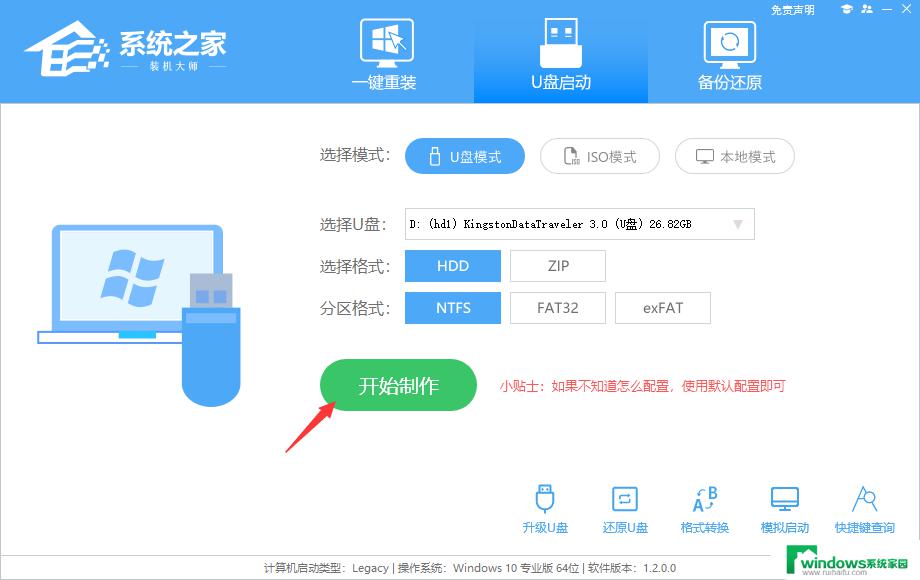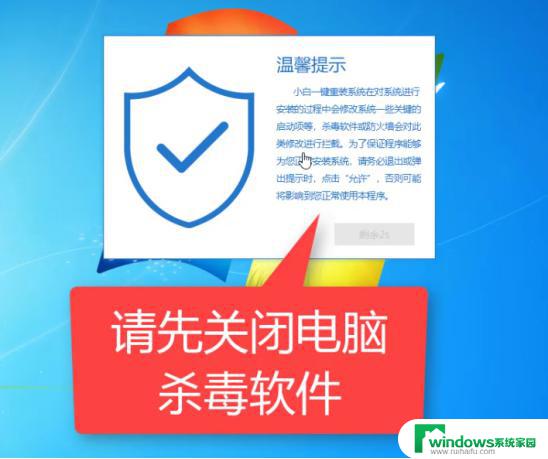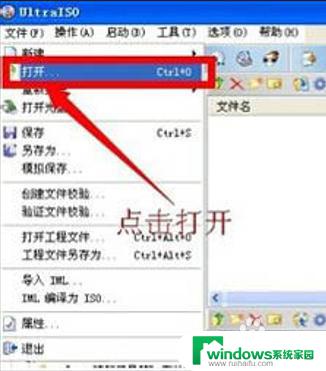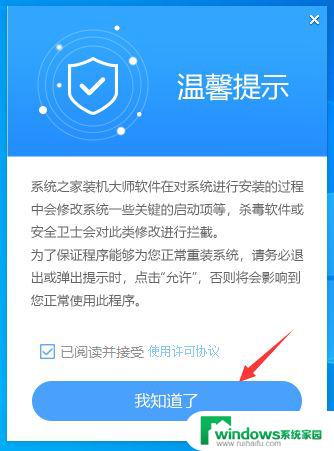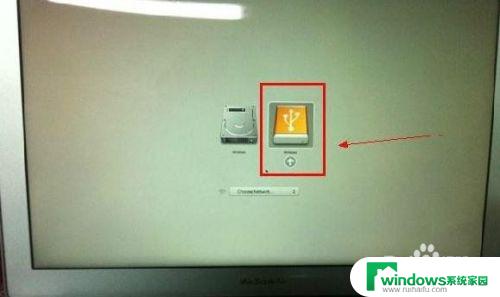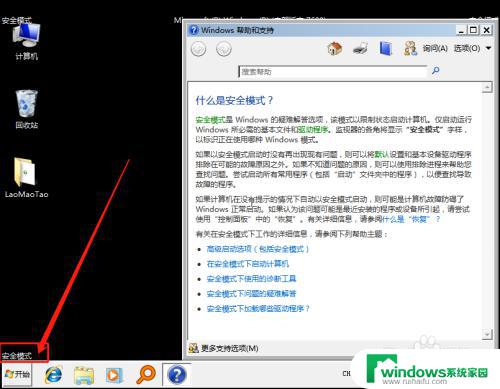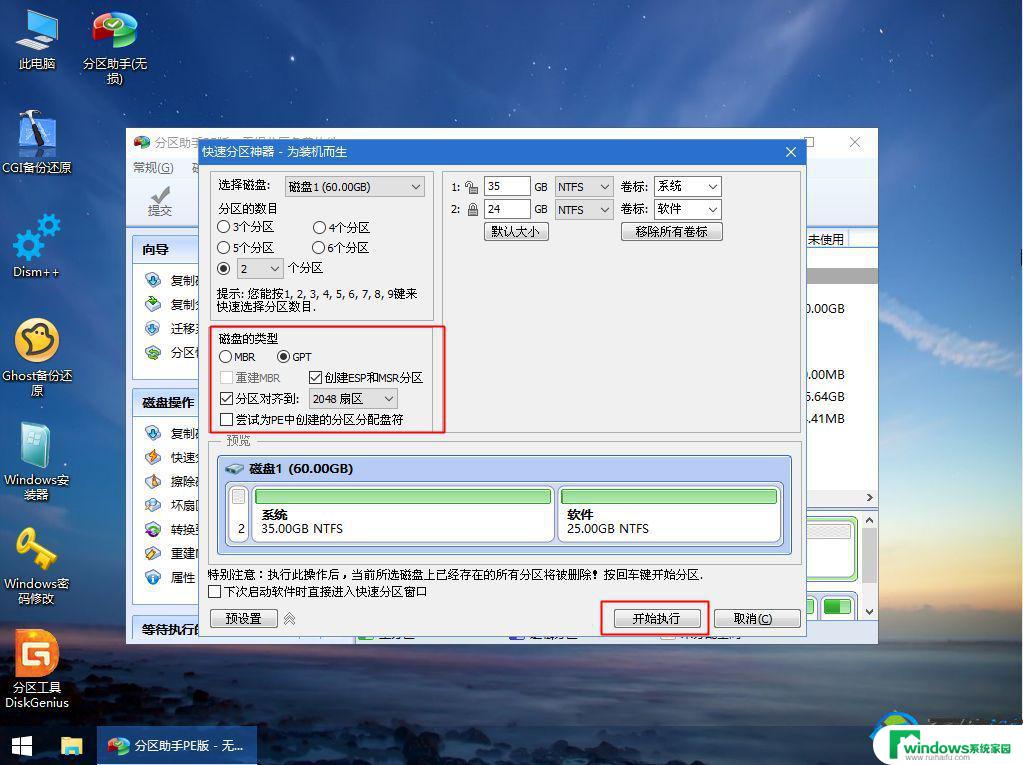电脑不能启动了,能用u盘重装系统吗 u盘重装系统救援电脑无法开机
电脑不能启动了,能用u盘重装系统吗,电脑是现代人工作、生活的必要工具,但在使用过程中难免会出现各种问题,其中电脑无法开机是最常见的故障之一。当电脑出现无法启动的情况时,很多人都会选择找专业的维修人员来修理。但事实上我们可以使用u盘来进行电脑重装系统,这也是救援电脑无法开机的有效方式。本文将介绍如何使用u盘来重装电脑系统,帮助大家更好地应对电脑无法开机的情况。
具体步骤:
1.我们选择u盘的时候最好是8个G的u盘,如果u盘太小。恐怕空间不够,u盘里面最好是空的,千万不要有其它软件,因为你再做u盘启动器时,会自动将你u盘格式化。

2.找到另外一台好使的电脑,如果你是在家里。你的那台电脑打不开了,你可以去将网吧,将u盘插在电脑上后,我们打开百度,输入“u盘启动盘”工具,在百度中会找到下载地址。
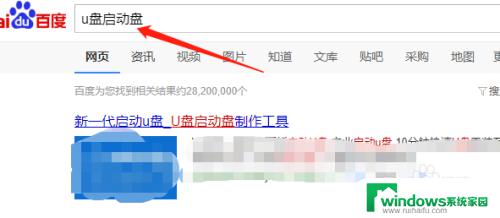
3.进入下载页面后,我们可点击UEFI版本下载,记住一定要这个版本。
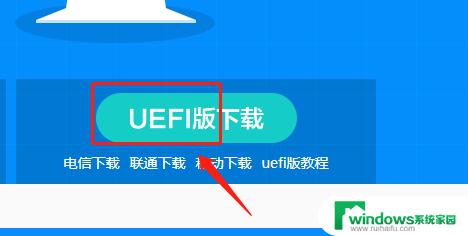
4.下载完毕后,点击安装。
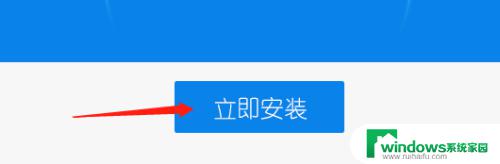
5.这时我们要确定u盘已经插在了电脑上,接下来,我们按照下图所示选择智能模式、兼容模式,选择开始制作。路径一定是u盘路径。
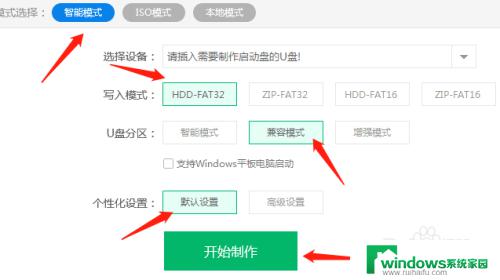
6.制作时会提示您“本操作将会删除所有数据,且不可恢复”,我们点击确定,等待将程序写入u盘中。写入完成后,会提示您是否开始测试模拟启动,点击是。最后我们按住“Ctrl+Alt”组合键,在按住鼠标左键点击一下,释放出鼠标后,关机界面就可以。这样,我们的U盘启动器就完成了。
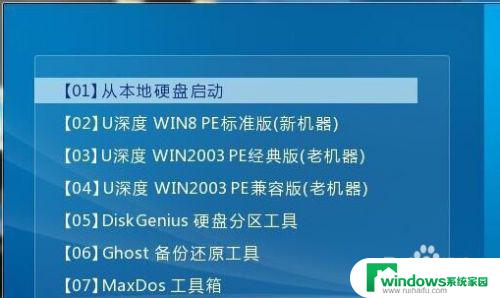
7.接下来我们回到家里,将u盘插在电脑u口中。开机,由于电脑主板或者笔记本品牌不同,导致快捷键也不同,比如华硕一般快捷键F8,惠普、三星、方正、联想是F12,有的品牌是F9,大家可以尝试下。刚打开机的时候就要一直按住这个快捷键,要反复的按。最后我们会进入步骤6中的界面,点击第一个选项即可,就重新做系统了。
以上是电脑启动故障的解决方法,如果你的电脑也遇到了类似的问题,可以根据这些方法来解决,希望这些方法能对你有所帮助。